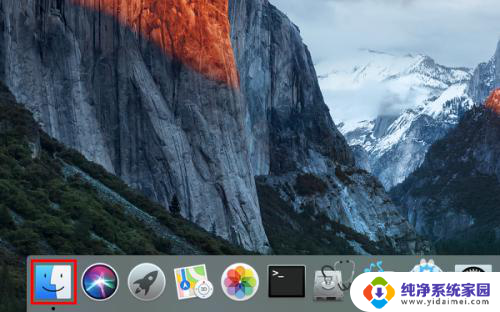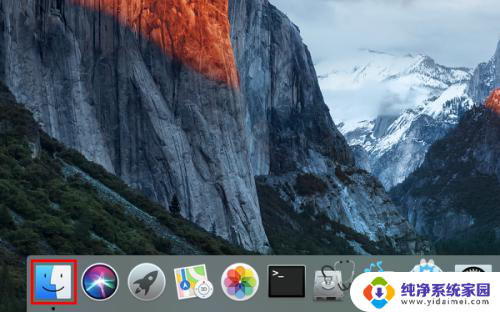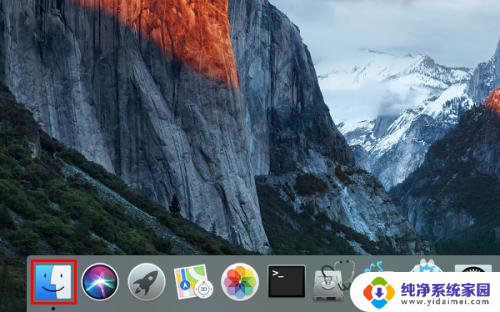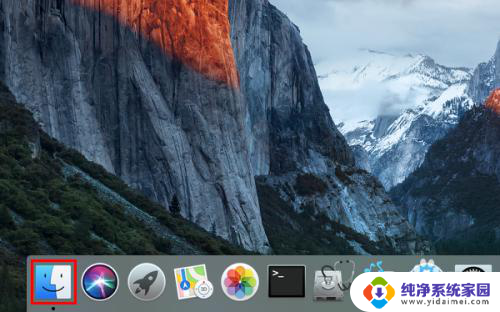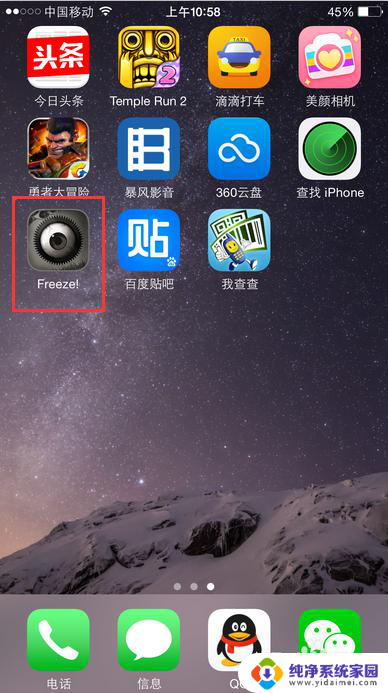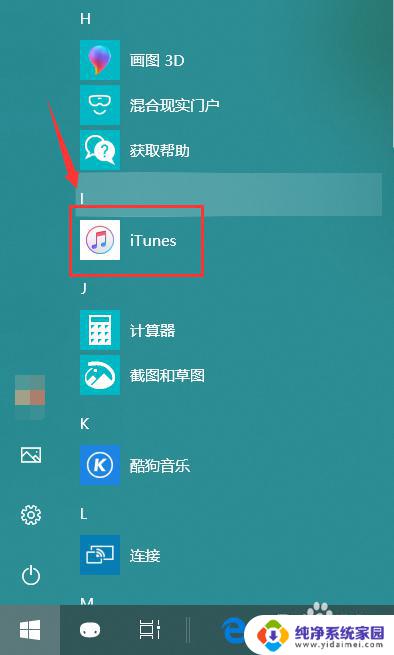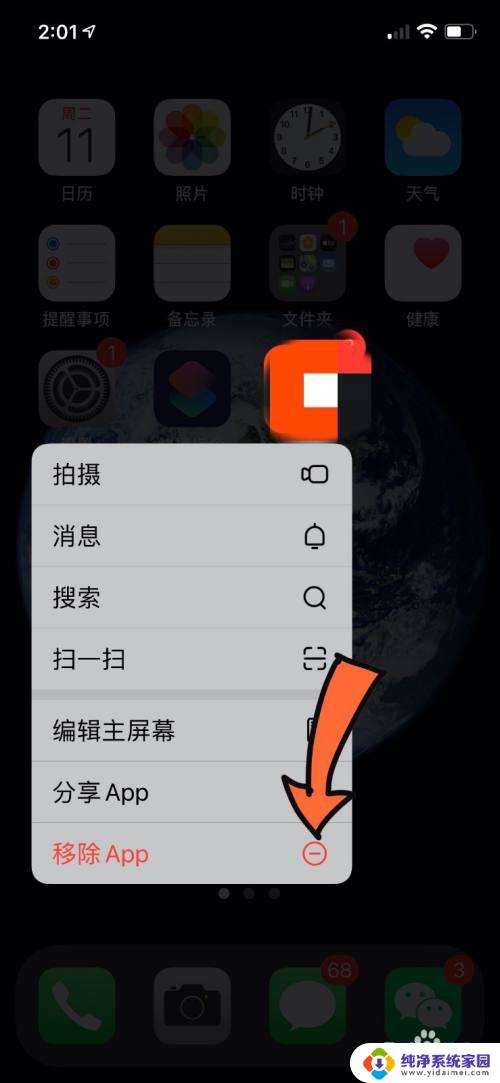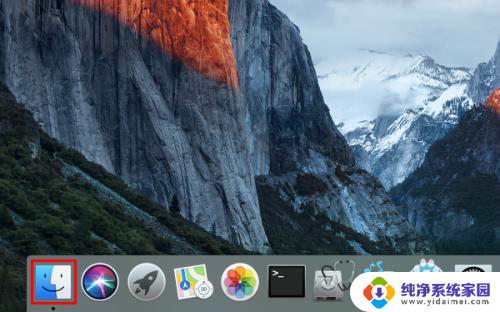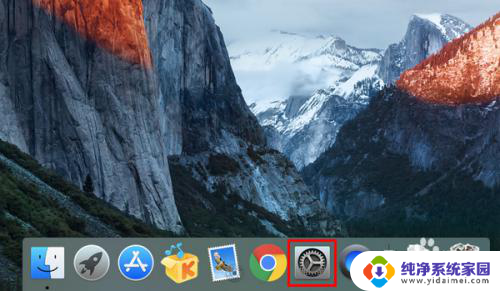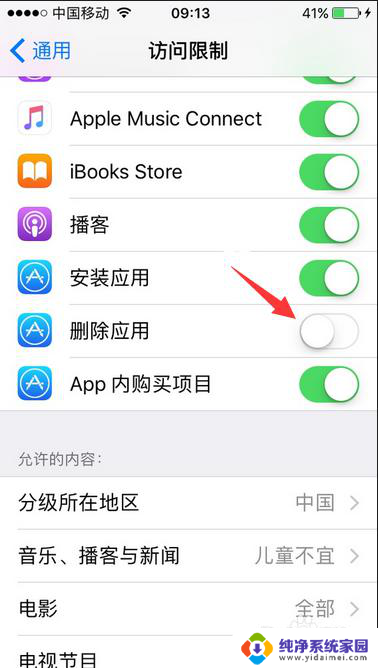苹果电脑删除app怎么删除 苹果电脑卸载软件的步骤
更新时间:2024-05-12 11:56:19作者:jiang
在使用苹果电脑的过程中,有时候我们需要删除一些不常用的软件或者应用程序,但是对于一些新手来说,可能不太清楚如何正确地卸载这些软件。苹果电脑卸载软件的步骤并不复杂,只需要按照一定的操作流程就可以轻松实现。下面就让我们一起来了解一下苹果电脑删除app的具体步骤。
操作方法:
1.首先,点击屏幕底部 Dock 栏最左边的那个图标,以便对系统内的文件进行浏览。
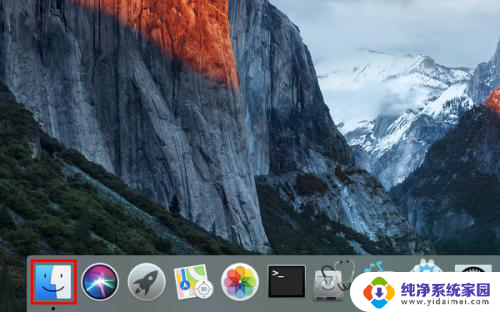
2.打开以后,点击主界面左侧个人收藏下的“应用程序”。
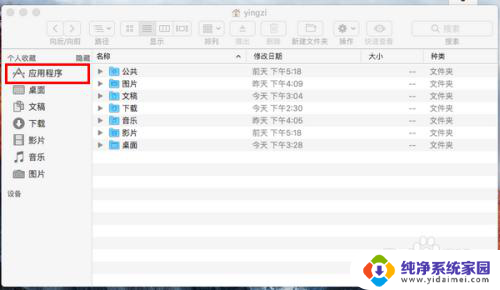
3.然后,在应用程序中找到你想卸载的软件,在上面右击。

4.在弹出的菜单中,点击“移到废纸篓”。
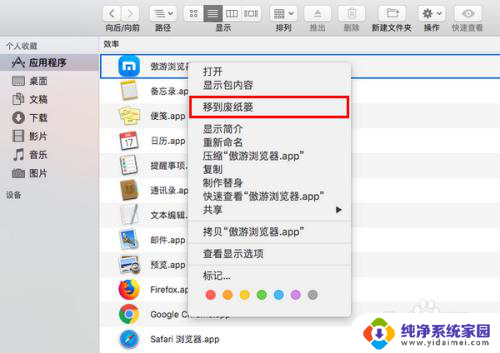
5.这时,将弹出一个对话框,要求你输入当前用户的密码。
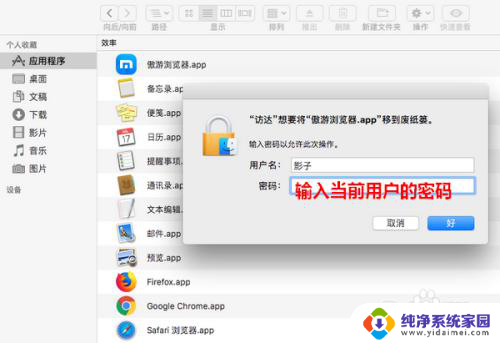
6.密码输入好以后,点击“好”。
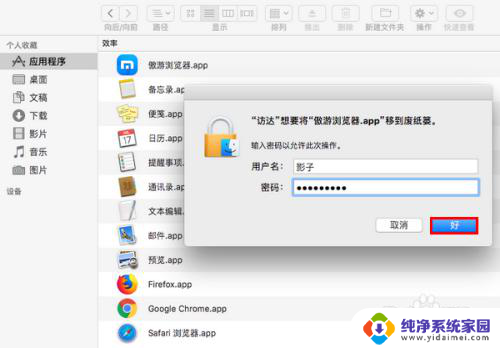
7.点击之后,指定的程序就成功卸载了。
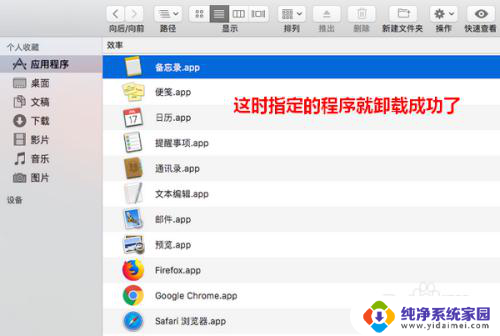
以上是苹果电脑如何删除应用程序的全部内容,如果你遇到同样的情况,请参考我的方法处理,希望对大家有所帮助。